Incluir multimídia em instruções e mensagens
Aumente o envolvimento dos alunos incluindo arquivos de foto, vídeo, desenho e áudio nas instruções e em mensagens para nova tentativa.
Faça uma destas ações no app Projeto Escolar 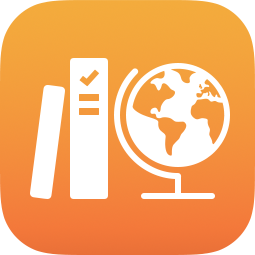 :
:
Para incluir uma foto ou vídeo nas instruções, toque
 e faça uma destas ações:
e faça uma destas ações:Para adicionar foto ou vídeo existente, toque em Fototeca, faça uma busca ou acesse uma foto ou vídeo e toque na foto ou no vídeo.
Para adicionar uma nova foto ou vídeo, toque em Câmera e use a câmera para criar uma nova foto ou vídeo.
Para adicionar um arquivo de foto ou vídeo existente, toque em Arquivos, faça uma busca ou acesse um arquivo de foto ou vídeo e toque no arquivo de foto ou vídeo.
Para incluir um desenho nas instruções, toque
 , crie um desenho e toque em OK.
, crie um desenho e toque em OK.Para incluir instruções com áudio, toque no
 e faça uma destas ações:
e faça uma destas ações:Para adicionar novo áudio, toque em Gravar Áudio e use os controles para criar uma nova mensagem.
Para adicionar um arquivo de áudio existente, toque em Arquivos, faça uma busca ou acesse um arquivo de áudio e toque nele.
Para renomear um arquivo de áudio, toque no nome e digite um novo nome.
Para reordenar multimídia, mantenha o arquivo pressionado e arraste-o para um novo local nas instruções. Para remover um arquivo, toque ![]() .
.
Dica: Você também pode adicionar multimídia arrastando de um app e soltando nas instruções no Projeto Escolar.
Nota:
Você não pode adicionar arquivos de multimídia com mais de 2 GB às instruções.
Você pode adicionar até três arquivos de multimídia nas instruções, mas somente um arquivo de multimídia ao solicitar que um aluno repita uma atividade.
Para compartilhar multimídia, usar o multimídia em outras atribuições ou apps ou salvá-la para usar depois, basta manter a miniatura pressionada e tocar em Compartilhar.